Garry'nin Modunda Steam Kullanıcısı Yok Steam Hatasını Düzeltin
Yayınlanan: 2022-11-17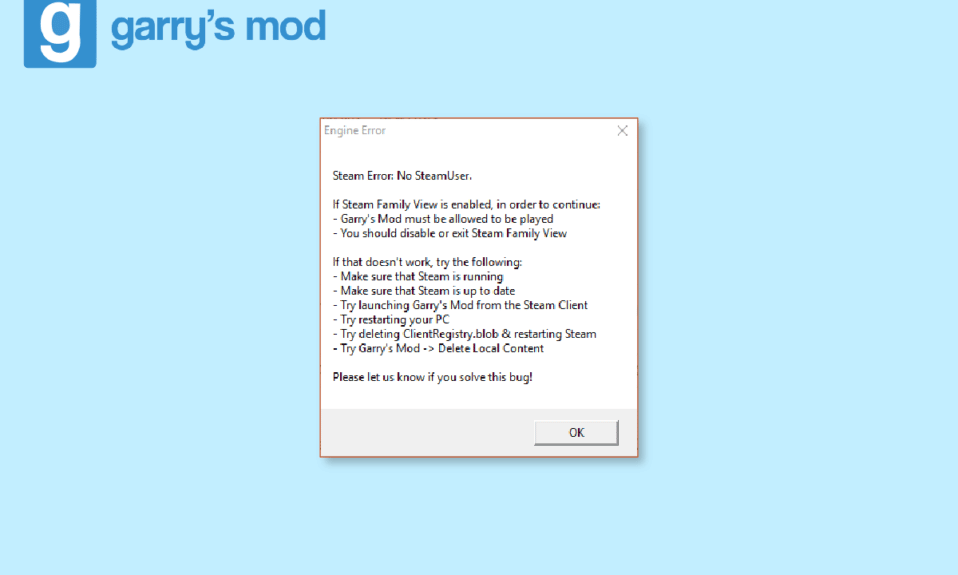
Garry's Mod veya kısaca GMod, inanılmaz derecede modcu dostu olan bir fizik sanal oyunudur. Oynanacak çok sayıda oyun modu vardır ve bunları denemek bir sunucuya katılmak kadar kolaydır. En iyi yanı, arkadaşınızla oynayabilmeniz ve işbirliği içinde inşa edebilmenizdir. Hepimiz belirli zamanlarda oyunlar oynamışızdır ve en sevdiğiniz oyunu oynarken herhangi bir rahatsızlık vermek ideal değildir. Bir oyunda hatalar olacaktır ve hatalarla yüzleşmek hiç kimse için eğlenceli değildir. Garry's Mod hatası veya Garry's mod steam hatası no steam user oynamanızı engelliyor mu? Bugün size, Steam kullanıcısı olmadan Garry's Mod steam hatasını nasıl düzelteceğiniz konusunda mükemmel bir rehber sunuyoruz.
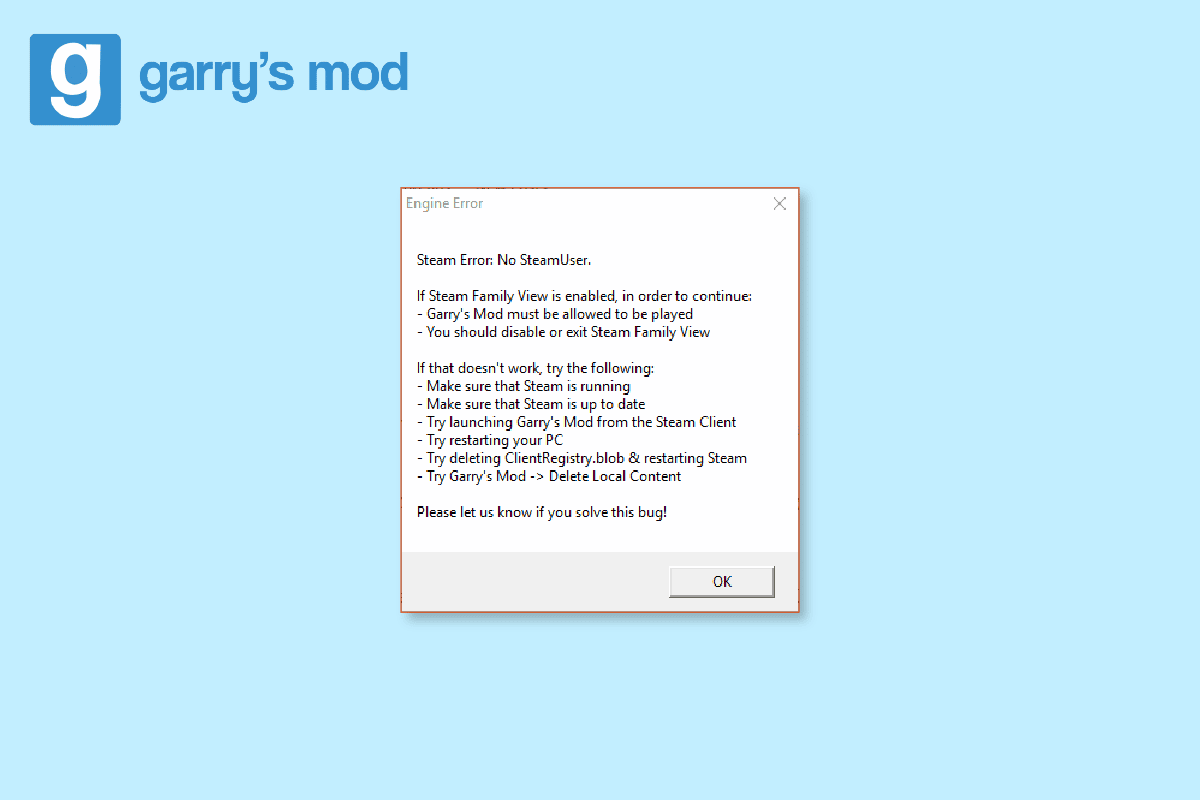
İçindekiler
- Garry's Modunda Steam Kullanıcısı Yok Steam Hatası Nasıl Onarılır
- Garry'nin Modu Windows 10'da Çalışabilir mi?
- My Garry's Modu Neden Başlamıyor?
- Garry's Mod Steam Hatası Nasıl Düzeltilir Steam Kullanıcısı Yok
- Yöntem 1: Görev Yöneticisini Kullanın
- Yöntem 2: Steam Uygulamasını Yeniden Başlatın
- Yöntem 3: Steam Uygulamasını Güncelleyin
- Yöntem 4: Yerel İçeriği Sil
- Yöntem 5: Oyun Dosyalarının Bütünlüğünü Doğrulayın
- Steam Hatası için Düzeltmeler Steam Kullanıcısı Yok
- Garry's Mod hala Steam'de mi?
- GMod'da Engene Hatalarını Nasıl Düzeltirsiniz?
- My Garry'nin Modu Neden Sürekli Çöküyor?
Garry's Modunda Steam Kullanıcısı Yok Steam Hatası Nasıl Onarılır
Garry's Mod, oyuncular ve mod geliştiriciler için sonsuz olanaklar yaratır. Steam, AAA'dan indie'ye ve aradaki her şeye kadar yaklaşık 30.000 oyunla en iyi oyun platformlarından biri olarak bilinir. Hiçbir sorun giderme, Garry's Mod steam hatasını düzeltmenize yardımcı olmuyor steam kullanıcısı yok mu? Sorununuzu çözecek adımları öğrenmek için okumaya devam edin.
Garry'nin Modu Windows 10'da Çalışabilir mi?
Evet , Garry's Mod Windows 7, 8, 8.1 ve 10'da rahatlıkla çalışabilir. Kulağa ne kadar üzücü gelse de oyun, Windows veya Mac dışında herhangi bir oyun cihazında çalışamaz.
My Garry's Modu Neden Başlamıyor?
GMod'u açmaya çalışıyor ama açamıyor musunuz? Size yardımcı olacak bazı adımları listeledik.
1. Windows tuşuna basın, Steam yazın ve Aç'a tıklayın.
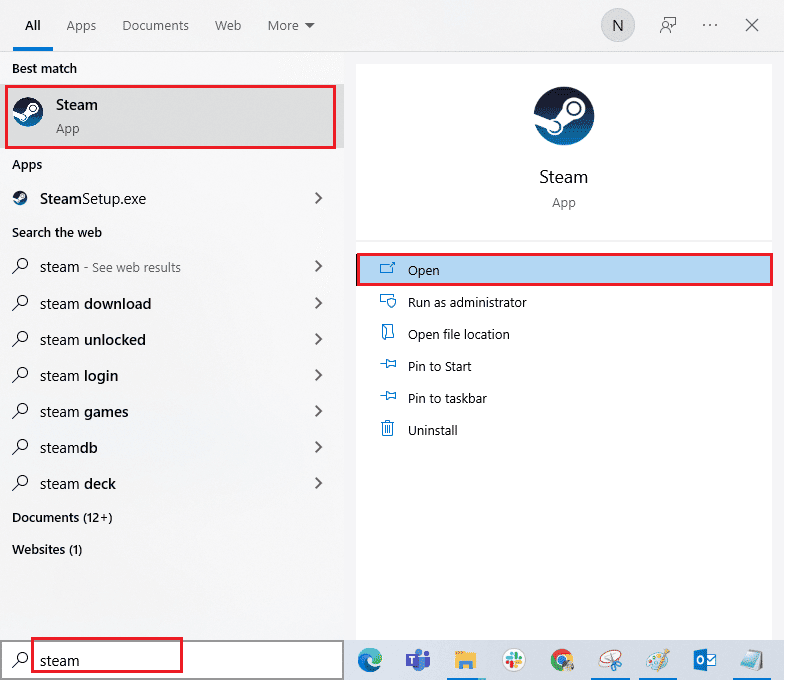
2. GMod'a sağ tıklayın.
3. Özellikler seçeneğini seçin.
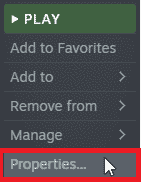
4. Genel sekmesinde, uygulamak istediğiniz Başlatma Seçeneğini girin.
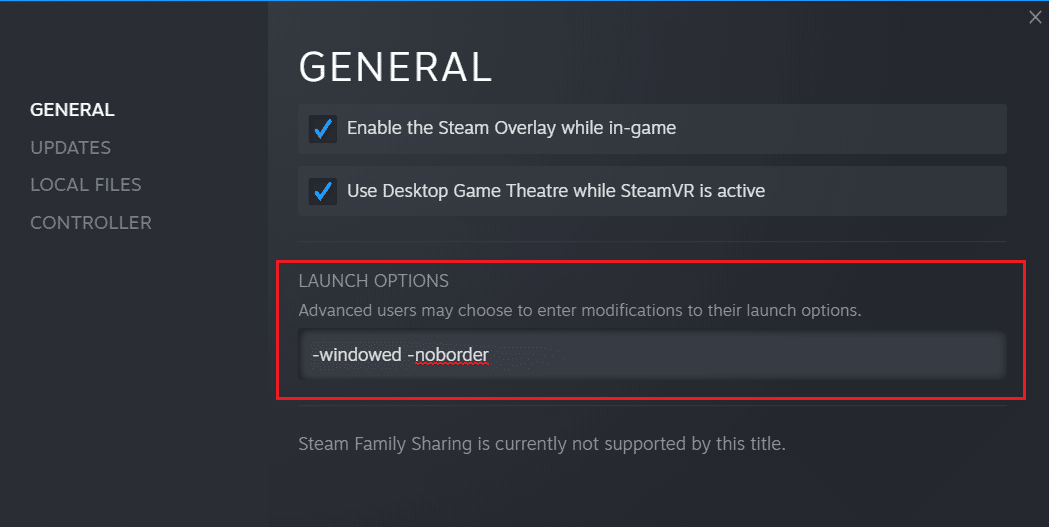
5. Başlatmak için Tamam'ı seçin.
Ayrıca Okuyun: Steam'de Eksik İndirilen Dosya Hatasını Düzeltin
Garry's Mod Steam Hatası Nasıl Düzeltilir Steam Kullanıcısı Yok
Garry's Mod hatasını düzeltmek için Steam uygulamasının çalıştığından ve Uyumlu / yönetici modunda olmadığından emin olun. Emin olmak için Steam Aile Görünümü'nden çıkmayı veya devre dışı bırakmayı deneyin ve Steam'in güncel olduğundan emin olun. İşte Steam'inizin güncel olduğundan emin olmanız için bazı noktalar.
- PC'nizi yeniden başlatmayı deneyin.
- GMod'u Start Client'tan başlatmayı deneyin.
- ClientRegistry.blob'u silmeyi deneyin ve Steam'i yeniden başlatın.
- GMod'daki yerel içeriği silin.
Steam kullanıcısı olmayan Garry's Mod steam hatasını düzeltmek için verilen yöntemleri takip edebilirsiniz.
Yöntem 1: Görev Yöneticisini Kullanın
Steam işlemi çöktüyse ve uygulamayı kapatamıyorsanız, Steam işlemini sonlandırmak için aşağıdaki adımları takip edebilirsiniz.
1. Görev Yöneticisi'ni açmak için Ctrl + Shift + Esc tuşlarını birlikte girin.
2. Steam işlemine tıklayın.
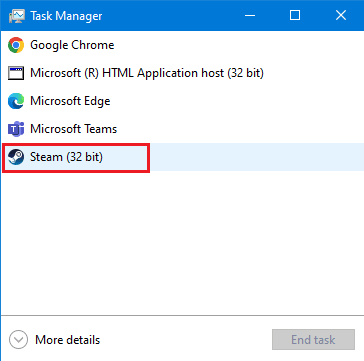
3. Ardından, Görevi sonlandır düğmesini seçin.
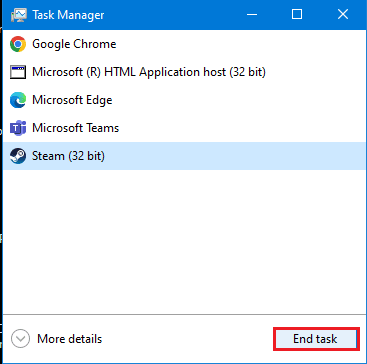
Yöntem 2: Steam Uygulamasını Yeniden Başlatın
Diğer bir temel yöntem de Steam uygulamasını yeniden başlatmaktır.
1. Steam uygulamasını başlatın.
2. Sol üst köşede Steam'e tıklayın .
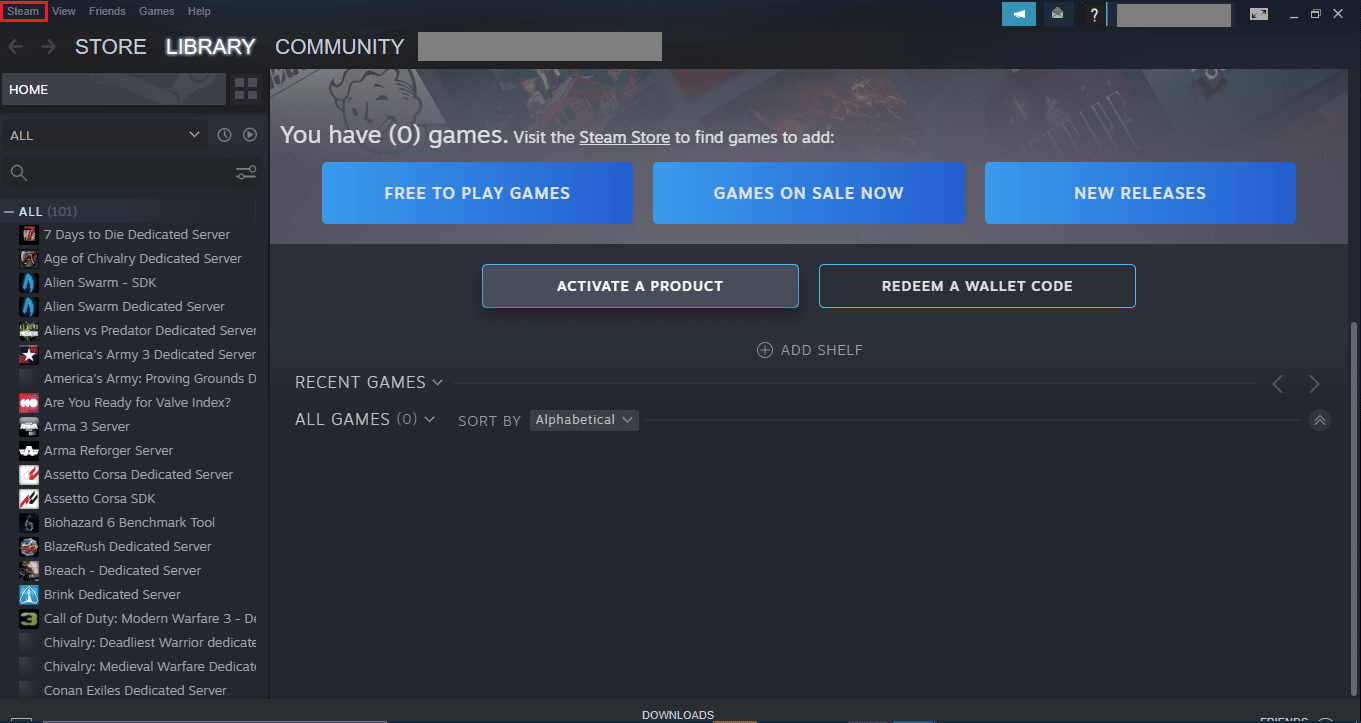
3. PC'de Çıkış'ı veya Mac'te Steam'den Çık'ı seçin .
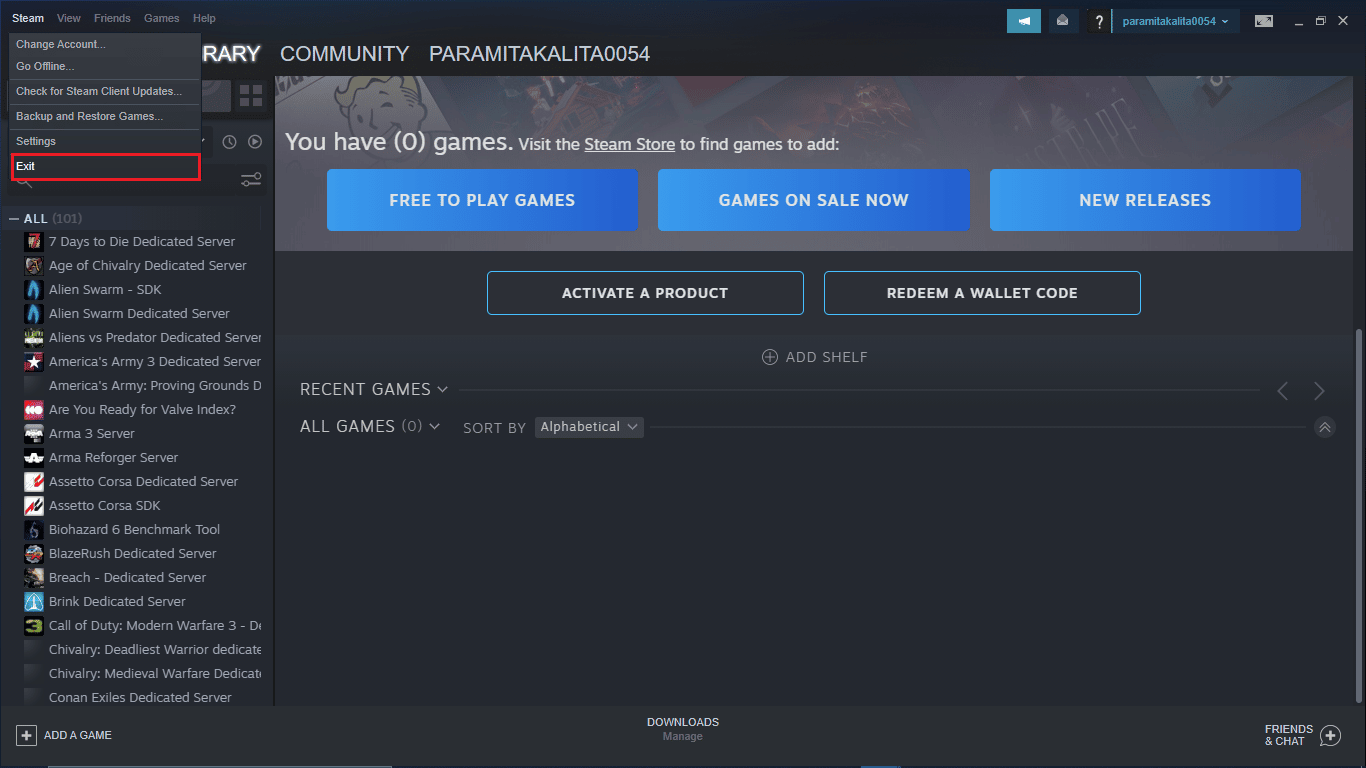
4. Steam'i tekrar açın ve çıkış yaptıysanız tekrar giriş yapın .
Ayrıca Okuyun: Windows 10'da Hata Kodu 118 Steam'i Düzeltin
Yöntem 3: Steam Uygulamasını Güncelleyin
Steam uygulamasını güncelleme adımları aşağıdadır.
1. Steam İstemcisini açın.
2. Sol üst köşedeki Steam'e tıklayın ve Steam İstemci Güncellemelerini Kontrol Et'i seçin...
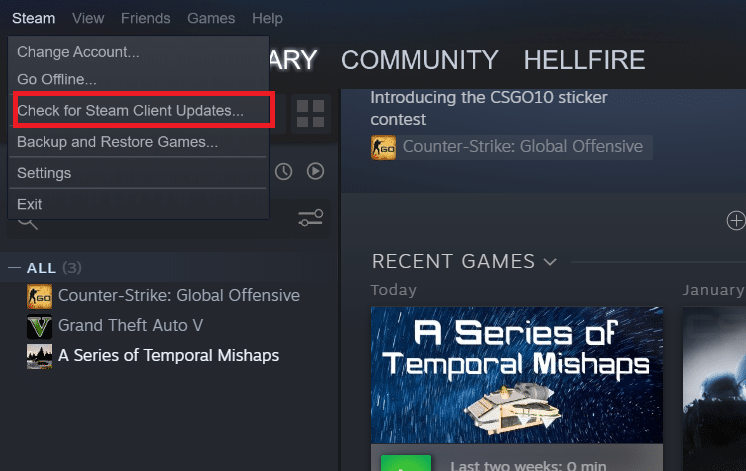
3 A. Herhangi bir yeni güncelleme mevcutsa, güncelleme tamamlanana kadar bekleyin ve STEAM'İ YENİDEN BAŞLAT'a tıklayın.
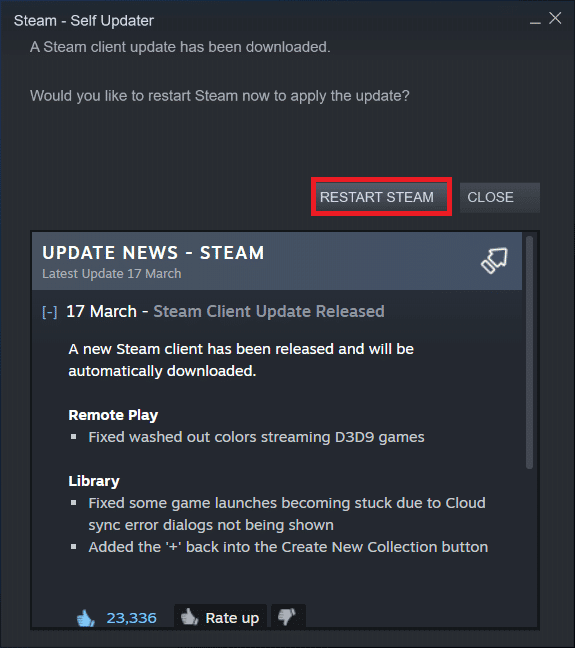

3B. Steam istemcisi zaten güncelse, Steam istemciniz güncel olarak görüntülenir.
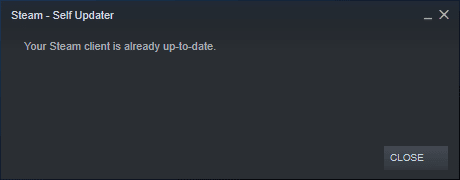
Yöntem 4: Yerel İçeriği Sil
Aşağıda gösterildiği gibi yerel içeriği silerek Garry'nin mod Steam hatasını steam kullanıcısı olmadan düzeltebilirsiniz.
1. Steam uygulamasını başlatın ve Steam menü seçeneğine gidin.
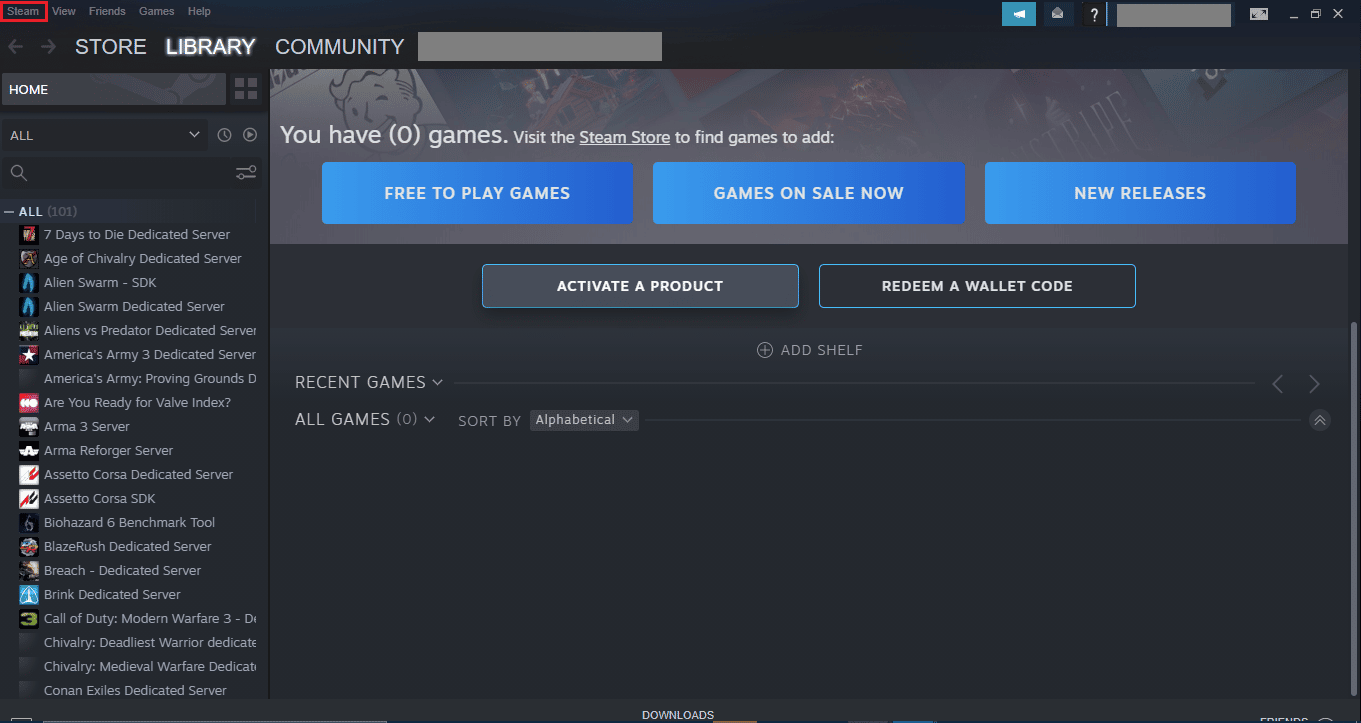
3. Ayarlar'ı seçin
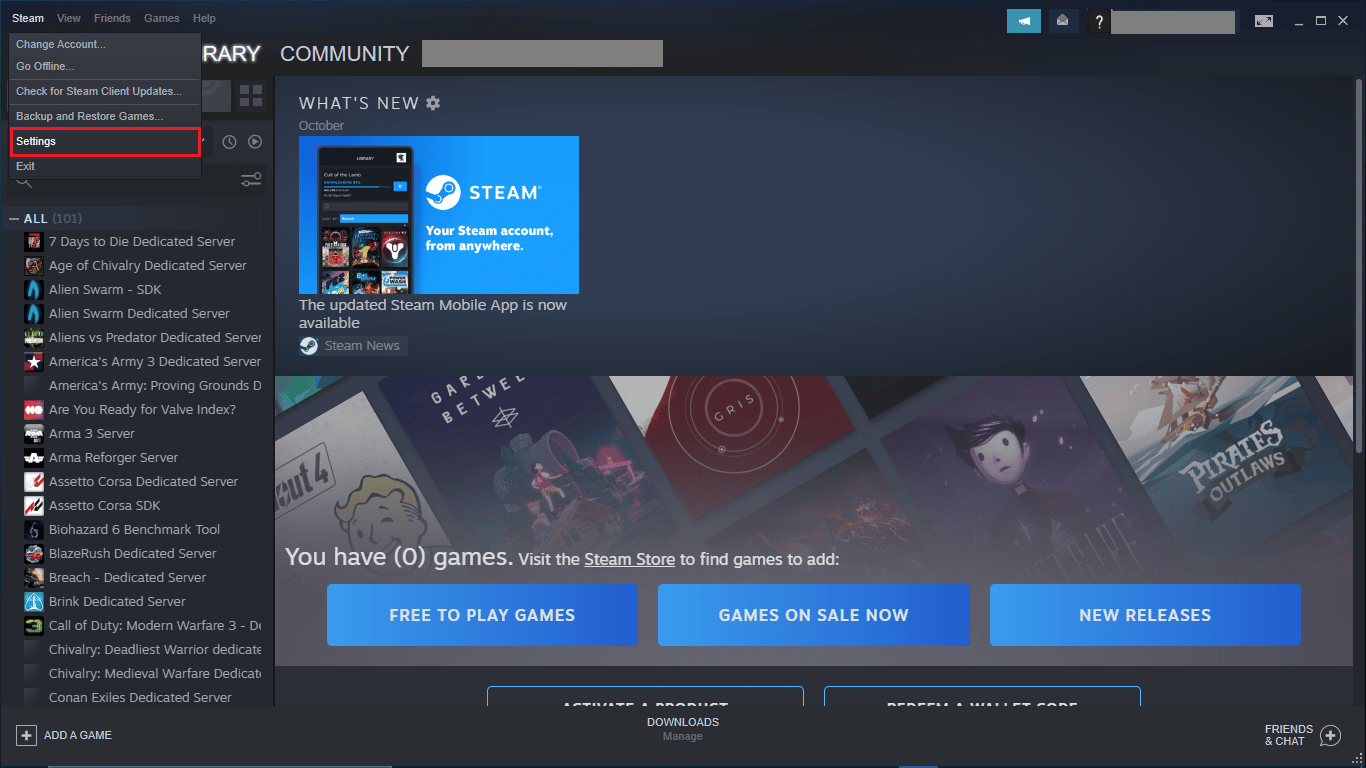
4. İndirmeleri Seçin
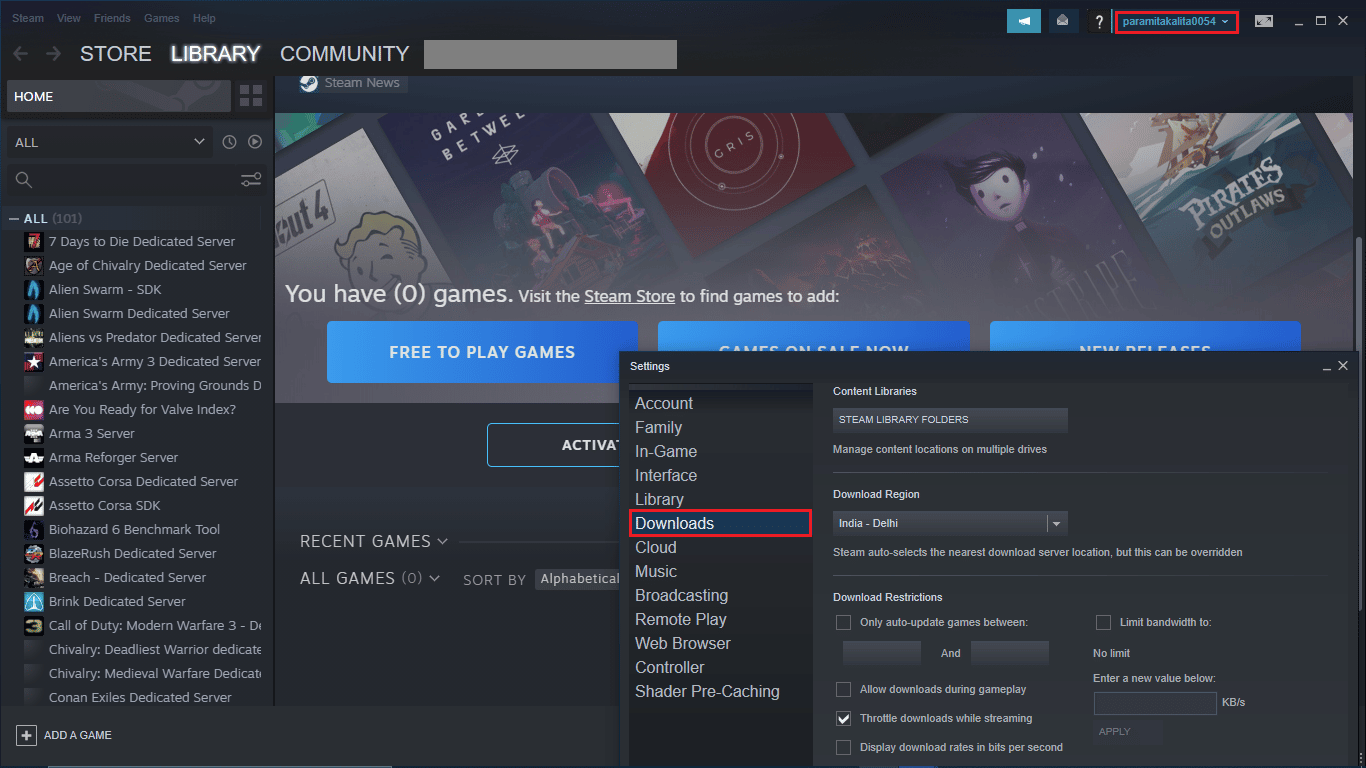
5. Sağda, İNDİRME ÖNBELLEĞİNİ TEMİZLE'ye tıklayın.
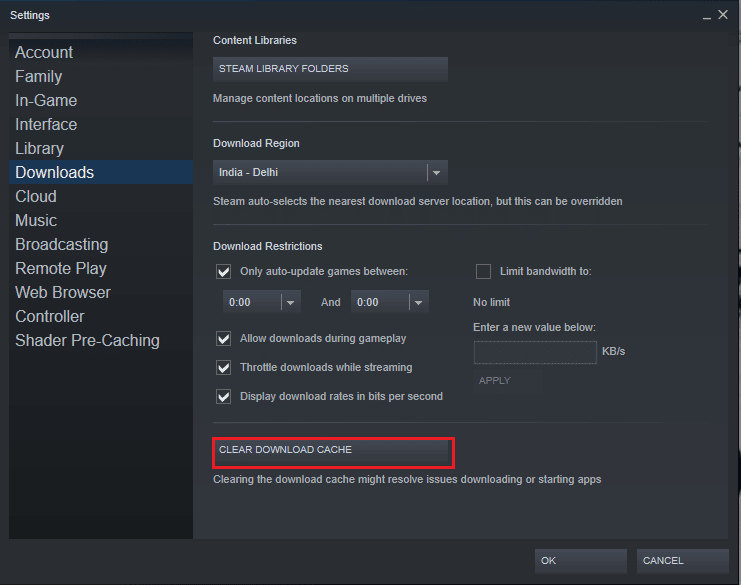
6. Onaylamak için Tamam'a basın.
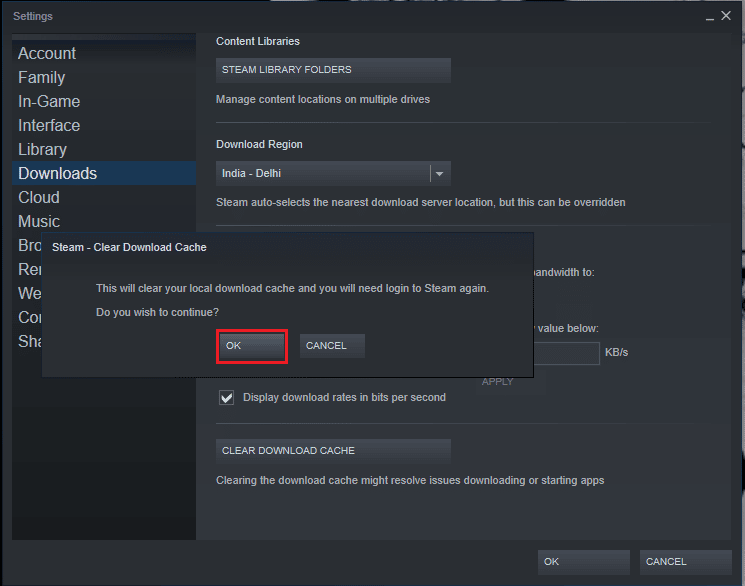
7. Steams uygulamasını yeniden başlatın.
Ayrıca Okuyun: Windows 10'da steam_api64.dll Eksikliğini Düzeltin
Yöntem 5: Oyun Dosyalarının Bütünlüğünü Doğrulayın
Bazen sorunlu olan Steam yerine başka bir oyun olabilir. Bazı eksik dosyalar, iki program arasında yanlış iletişim olmasına neden olabilir, bu nedenle sorunlu oyunun dosyalarını taramak ve varsa sorunları gidermek için Steam'i kullanın. Steam'de Oyun Dosyalarının Bütünlüğü Nasıl Doğrulanır başlıklı makalemizi okuyun. Bu yöntemlerle, gitmeniz iyi olur.
Steam Hatası için Düzeltmeler Steam Kullanıcısı Yok
Birçok kullanıcı, Steam'deki oyunlara erişmeye çalışırken Steam hatasıyla karşılaştı, Steam kullanıcısı yok. Buna en iyi yaklaşım , uygulamanızı en son sürümüne güncellemek olmalıdır. Çıkış yapmayı deneyin ve ardından oturum açma kimlik bilgilerinizle Steam'de tekrar oturum açın.
Garry's Mod hala Steam'de mi?
Evet , oyun sadece Steam'de mevcuttur. Garry's Mod yalnızca Windows veya Mac OS(X) çalıştıran bilgisayarlarda kullanılabilir. Oyun, mobil cihazlarda veya oyun oynayabilen diğer cihazlarda mevcut değildir.
GMod'da Engene Hatalarını Nasıl Düzeltirsiniz?
Yeniden kurulum yapmanıza gerek kalmadan sorununuza çözüm getiriyoruz.
1. Steam KÜTÜPHANESİ menüsüne gidin.
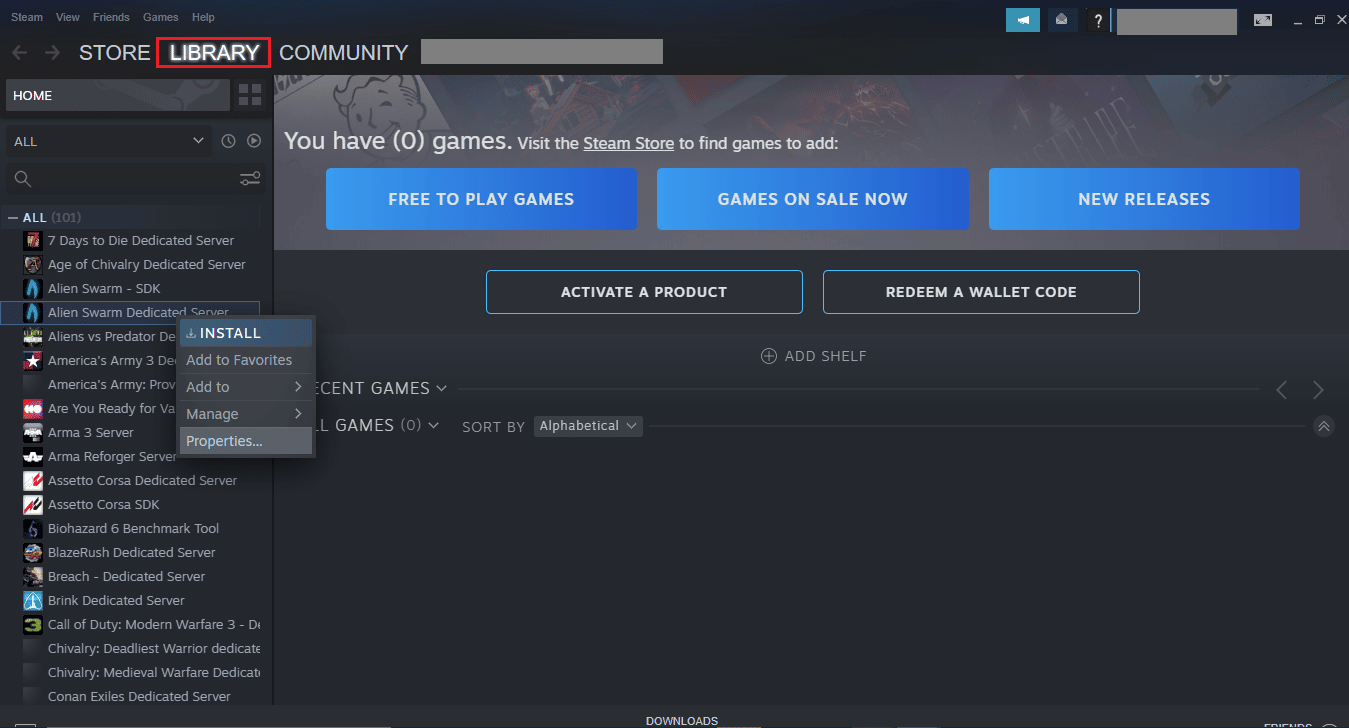
3. Oyunları Seçin
4. Garry's Mode'u seçin ve Properties'e sağ tıklayın.
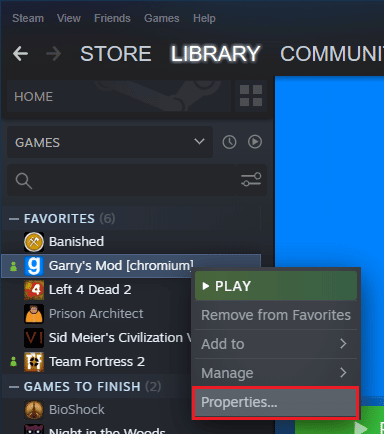
5. Yerel Dosyalar'a tıklayın
6. Oyun Önbelleğinin Bütünlüğünü Doğrula'yı seçin ve bekleyin.
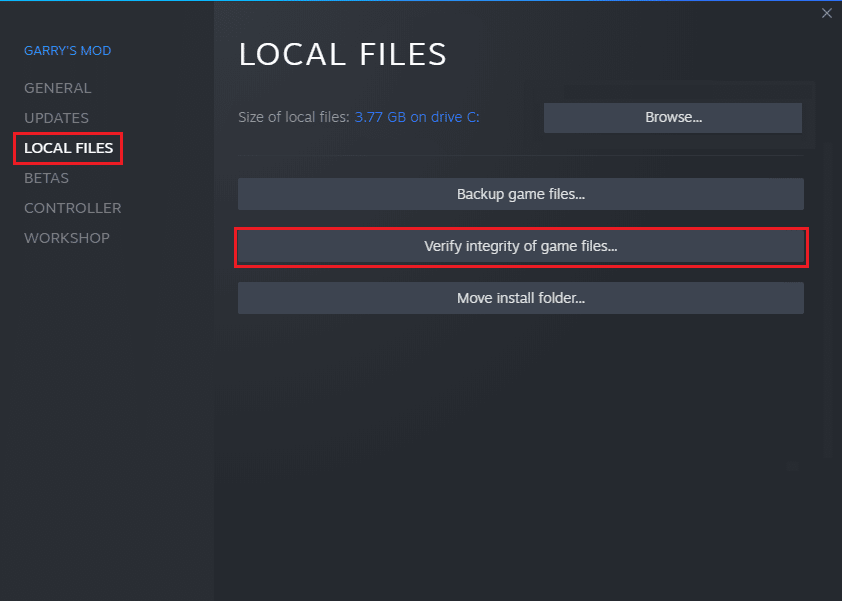
Ayrıca Okuyun: Steam'in Çökmesine Devam Etmesini Düzeltin
My Garry'nin Modu Neden Sürekli Çöküyor?
Garry's Mod'unuz çökmeye devam ederse, bu sorunu çözmek için yapabileceğiniz şey, oyunu yönetici olarak başlatmaktır. Yönetici ayrıcalıklarının olmaması, oyun çökmelerinin en yaygın nedenlerinden biridir. Garry'nin mod steam hatasını çözmek için steam kullanıcısı yok, dosya simgesine sağ tıklayıp Yönetici olarak çalıştır'ı seçmeniz gerekiyor.
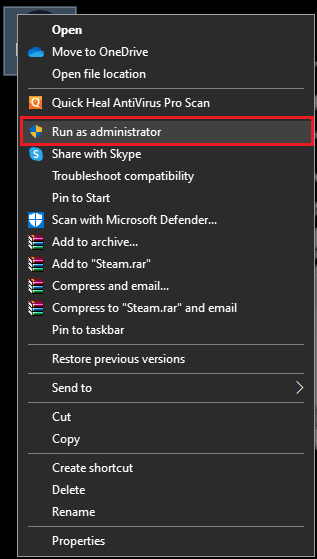
Oyun çökme sorunları, oyun dünyasında alışılmadık bir durum değildir ve hatalı bir grafik sürücüsü, uygun olmayan oyun ayarları, yazılım çakışmaları, düşük RAM vb. gibi çeşitli nedenlerle ortaya çıkabilir. oyunun geliştiricisiyle iletişime geçmeden önce bunun neden sürekli olduğunu öğrenebilirsiniz.
- yüksek çözünürlük ve grafik ve oyun içi video ayarları.
- Aynı anda birden fazla program çalıştırmak.
- Grafik kartınız bozulmuş olabilir.
- Hasarlı oyun dosyaları.
Artık oyununuzun neden sürekli kilitlendiğine dair bir fikriniz olduğuna göre, çözümlere bir göz atın. Sorununuzu çözmenize yardımcı olabilecek bazı adımları listeledik.
- PC'nizi yeniden başlatabilirsiniz.
- PC özelliklerinizi kontrol edin ve çözünürlüğü düşürün.
- Grafik sürücünüzü güncelleyin.
- Başlatma seçeneğinizi değiştirmeyi de deneyebilirsiniz.
- Otomatik indirmeler seçeneğini devre dışı bırakmayı deneyin.
Sıkça Sorulan Sorular (SSS)
S1. Steam diski neden bozuk?
cevap . Oyunu güncellerken veya indirirken Steam diskiniz bozulabilir.
S2. Steam'i kaldırmak oyunları siler mi?
Cevap. Evet , Steam'i kaldırmak yüklü tüm oyunları kaldıracaktır.
S3. Kaldırırsam Steam oyunlarını tekrar satın almam gerekir mi?
Cevap. Hayır, Steam'i ödedikten sonra oyunu kaldırıp yeniden yüklemenize izin verdiği için tekrar satın almanız gerekmez.
Önerilen:
- Neden G2A'da Ödeme Bekleniyor Diyor?
- USB Flash Sürücüyü Biçimlendirme Hatasını Düzeltin
- Steam Hesabının FACEIT Bağlantısını Kaldırma
- Steam'de AppHangB1 Hatasını Düzeltin
Garry'nin Mod Steam hatası no steam user hatası gibi hatalara sahip olmak veya diğer oyunlarda steam hatasını gösteren herhangi bir başka hata, hiçbir kullanıcı buharı sinir bozucu olduğu kadar zaman alıcı da olabilir. Umarız bu kılavuz, Steam kullanıcısı olmadan Garry's Mod Steam hatasını nasıl düzelteceğinizi öğrenmeniz için yeterince yardımcı olmuştur. Önerilerinizi eklemekten çekinmeyin ve aşağıdaki yorum bölümünde şüphelerinizi sorun.
